Reklama
 Odvtedy som videl môj prvý Tinkernut videonávod, bol som závislý na štýle prezentácie, ktorý som si priala, aby si ho profesori osvojili. Tvorca Tinkernut vyniká tým, že vytvára nespočetné množstvo videí týkajúcich sa vzdelávacích technológií (od vytvorenie vlastného operačného systému na originálne projekty pre domácich majstrov) zmiešané s úžasnými účinkami, ktoré sú nič iné ako nudné. Prvýkrát som sa o tom dozvedel Vosk 2.0 cez jeho kanál a to je určite aplikácia, na ktorú by sa mali pozrieť začínajúci tvorcovia videa.
Odvtedy som videl môj prvý Tinkernut videonávod, bol som závislý na štýle prezentácie, ktorý som si priala, aby si ho profesori osvojili. Tvorca Tinkernut vyniká tým, že vytvára nespočetné množstvo videí týkajúcich sa vzdelávacích technológií (od vytvorenie vlastného operačného systému na originálne projekty pre domácich majstrov) zmiešané s úžasnými účinkami, ktoré sú nič iné ako nudné. Prvýkrát som sa o tom dozvedel Vosk 2.0 cez jeho kanál a to je určite aplikácia, na ktorú by sa mali pozrieť začínajúci tvorcovia videa.
Vosk 2,0 je softvér na tvorbu videa, ktorý pochádza od autora mihnutia (čo vám umožní urobte úžasné ukážky produktov založené na formáte Flash 4 Nástroje na vytváranie snímok obrazovky a screencastov Čítaj viac ), ktorý sa venuje zabezpečeniu toho, aby ktokoľvek mohol začať vytvárať vlastné videá.
Vosk 2.0 môžete použiť na vytváranie videosekvencií so špeciálnymi efektmi alebo ako doplnok pre komerčné editory videa, ako sú Sony Vegas a Adobe Premiere.
Tu sú súbory vosk akceptuje
- Video nahrávka: Musí byť vo formáte kontajnera AVI (ktorý môže obsahovať obraz a zvuk),
- audio: Súbory WAV,
- snímky: Súbory PNG, JPEG, BMP, TIFF, TGA.
- Ostatné:ikony 8 vyhľadávacích motorov pre tento dokonalý grafický symbol Čítaj viac (ICO), Photoshop (PSD, o ktorom by ste si mali prečítať viac v bezplatná príručka PDF Naučte sa upravovať fotografie vo Photoshope: Získajte základné informácie za 1 hodinuPhotoshop je zastrašujúci program - ale za jednu hodinu sa môžete naučiť všetky základy. Vytvorte fotku, ktorú chcete upraviť, a začnime! Čítaj viac ) a súbory AviSynth (formát AVS používaný na ľahko vkladať titulky Ako pridať titulky do filmu alebo televízneho seriáluBohužiaľ, obsah, ktorý sťahujete z internetu, obyčajne neprichádza s titulkami. Našťastie je dosť ľahké pridať titulky do filmu alebo televízneho seriálu. Tu je návod, ako ... Čítaj viac ).
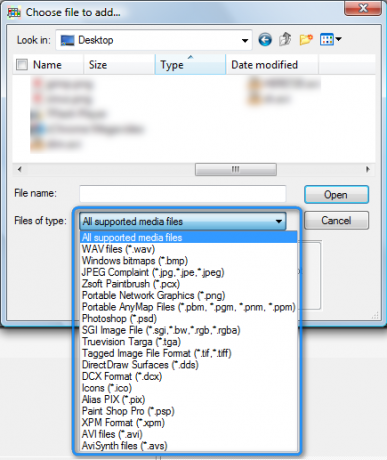
Pravdepodobne budete musieť previesť svoje videá alebo zvukové klipy, aby ste ich mohli použiť vo Waxe, ale nebojte sa, ako sú veľa schopných multimediálnych prevodníkov Mega Sprievodca nástrojmi na konverziu mediálnych súborov vo WindowsZaujíma vás, ako najlepšie previesť tento mediálny súbor? Toto je váš sprievodca z džungle mediálneho súboru. Zostavili sme najrelevantnejšie nástroje na konverziu mediálnych súborov a ukážeme vám, ako ich používať. Čítaj viac hojnosť siete.
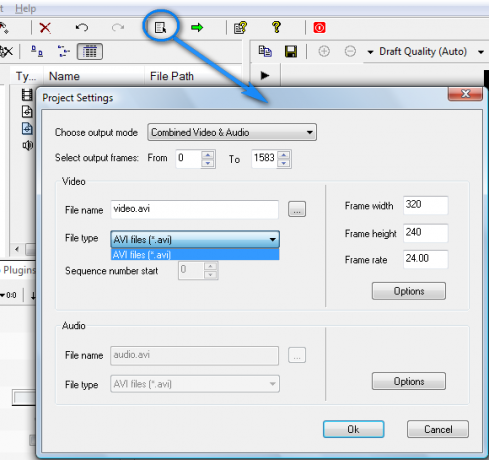
Upozorňujeme, že videá exportované z Wax 2.0 môžu byť iba vo formáte AVI, ktorý môže skončiť v mimoriadne veľkých súboroch, pokiaľ nemáte DivX alebo Xvid.
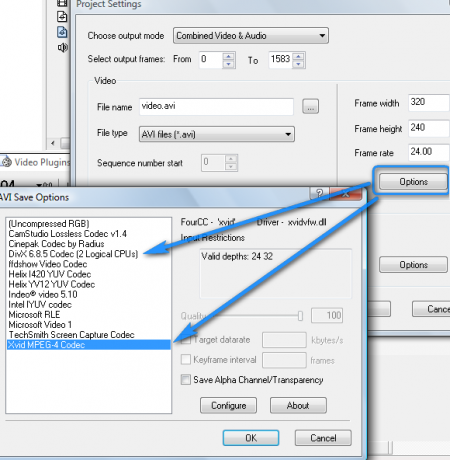
O oboch sa diskutovalo nedávno mini-guide Najlepšie nastavenia a formáty na zaznamenávanie videí pre YouTube Čítaj viac na publikovanie videí YouTube a ďalší užitočný článok Ako komprimovať videá, aby ste ich poslali e-mailom Čítaj viac o zmenšovaní veľkostí video súborov pre ľahšie zdieľanie. Existujú tiež kodeky, ktoré môžete použiť v iných populárnych video editoroch s otvoreným zdrojom, ako napríklad VirtualDub Úlohy na úpravu videa s 7 úlohami VirtualDub s jednoduchosťou [Windows] Čítaj viac a Avidemux 7 bezplatných editorov videa s otvoreným zdrojom pre LinuxEditácia videa v systéme Linux sa neustále zlepšuje. Používatelia systému Linux majú teraz k dispozícii dobrý výber softvéru na úpravu videa s otvoreným zdrojovým kódom a máme na výber sedem z najlepších. Čítaj viac , čo robí Wax 2.0 odlišným?
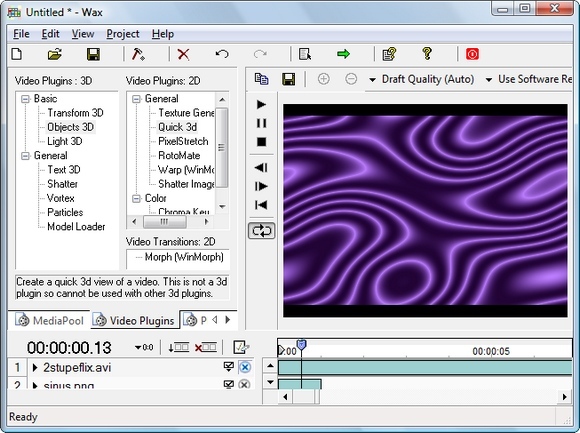
Čo robí Wax 2.0 vyniknúť?
Okrem platforiem na úpravu videa, o ktorých sme hovorili vyššie, Windows Live Movie Maker je tiež k dispozícii na stiahnutie plus, môžete tiež technicky odovzdávať videá na YouTube a upravte ich online Ako používať nový editor videa YouTube Čítaj viac Čo je teda na Waxe 2.0? Wax 2.0 by ste mali zvážiť pre niekoľko užitočných funkcií:
Úprava vlastností klipu
VirtualDub a Avidemux dokážu dokončiť akékoľvek rozdelenie videa, orezanie alebo -merging Zlúčenie viacerých video súborov s VirtualDub Čítaj viac úlohy v okamihu, keď používate režim priameho kopírovania. Väčšina filtrov, ktoré používate (napr. Pridanie efektu rozmazania alebo zmena perspektívy), sa však musí vzťahovať na celé video. Preto nemôžete upravovať konkrétne časti, pokiaľ nepoužívate niečo podobné zoom 1,2 filter ktorý má fázu 2, ktorú môžete upraviť tak, aby ste sa vrátili späť na pôvodné nastavenia.
Medzitým má Wax 2.0 modul Quick 3D pre video, ktorý je darom z nebies. V zásade môžete zväčšovať, zmenšovať a upravovať video alebo obrázok, o ktorých som si istý, že ste si želali, aby program Windows Live Movie Maker umožňoval.
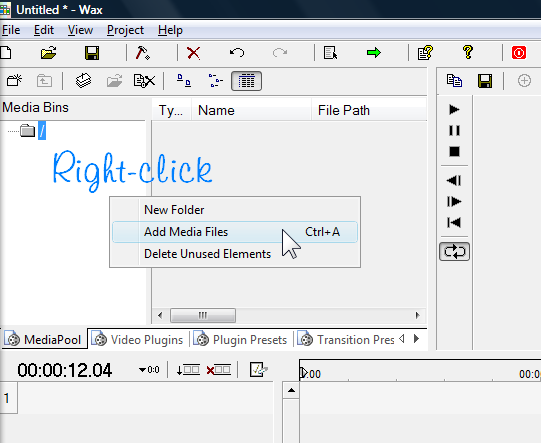
Najprv kliknite pravým tlačidlom myši na ikonu Zásobníky médií oblasť a vyberte Pridajte mediálne súbory. Po výbere súborov ich presuňte na časovú os a prejdite na Video doplnky pod záložkou Zásobníky médií plocha a pod Video doplnky: 2D, pretiahnite Rýchle 3d k položkám na časovej osi (podľa potreby opakujte pre všetky položky na časovej osi, ktoré chcete zmeniť).
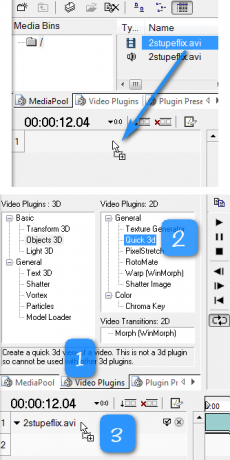
Kliknite na šípku vedľa položky Rýchle 3D a uvidíte spôsoby, ako môžete upravovať aktuálny klip.
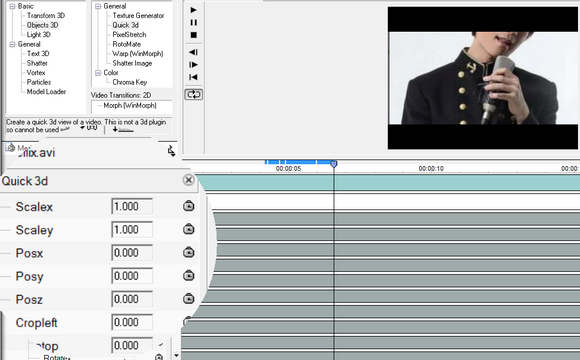
Ak chcete, aby sa v priebehu vzhľadu klipu zmenila vlastnosť, kliknite pravým tlačidlom myši na vlastníctvo a vyberte položku lineárne.
![Vytvárajte pôsobivé videá pomocou vosku 2.0 [Windows] 7](/f/ee073cf3bced6f8a6bdbef785b1a8cc1.png)
Obrázky môžete presúvať z jedného bodu videa na druhé (napríklad) tweening), prehrajte video vedľa / vo vnútri iného videa (pre video) PiP efekt), atď.
![Vytvárajte pôsobivé videá pomocou vosku 2.0 [Windows] 8](/f/0c7ac56c24255d3317c64a45fd6c3153.png)
Používanie zelenej obrazovky
V rovnakom poli, kde ste našli Rýchle 3D, uvidíte tiež nižšie farba, doplnok pre zelenú obrazovku Chrómovaný kľúč.
![Vytvárajte pôsobivé videá pomocou vosku 2.0 [Windows] 9](/f/f05febf784ac4caf30ce1b449488b88a.png)
Presuňte ju na položku na časovej osi, ktorej pozadie je jednofarebné, pomocou kvapkadla vyberte farbu pozadia, upravte tolerancia úroveň a môžete sa „nudiť“ nudného pozadia alebo použiť iné pozadie.
![Vytvárajte pôsobivé videá pomocou vosku 2.0 [Windows] 10](/f/746ce43b2bece94beaab1cd332dcd702.png)
Ak začiarknete políčko invertný box, môžete vrátiť svoju vlastnú reklamu pre iPod!
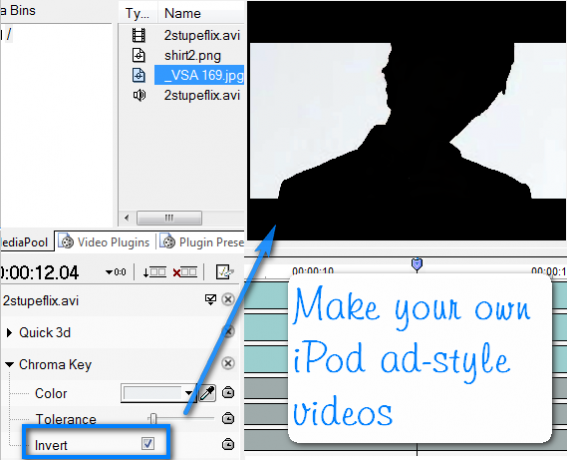
Získanie ďalších efektov
Chroma Key je teda pravdepodobne najjednoduchšie pochopiť, ale ak dosiahnete komplexnejšie efekty, ako sú napríklad tieto, môžete dosiahnuť oveľa viac:
Sledovanie toho, čo každý z efektov dostupných vo Waxe môže byť jednoduchšie ako čítanie o nich, je tu dobré video:
Chcete vyskúšať niektorý z pokročilejších efektov, ktoré boli práve opísané? Tu je návod, ako použiť doplnok Rotomate na klonovanie:
A tu je video, ktoré som sám vytvoril a inzeroval MakeUseOf!
Čo hovoríš? Máte nejaké návrhy na ďalší bezplatný softvér na vytváranie videa? Dajte nám vedieť v komentároch!
Obrázkový kredit: apathae
Jessica sa zaujíma o všetko, čo zvyšuje osobnú produktivitu a je otvoreným zdrojom.
